来源:www.xinmaotao.net 时间:2022-07-26 08:15
在win7系统当中,程序卡死未响应的时候,使用任务管理器能够亲自关闭,有程序后台占用资源的时候也可以使用任务管理器停止,任务管理器是非常实用的,但是最近有位win7系统用户在使用电脑的过程当中,发现任务管理器无法调出的问题,其实这可能是任务管理器被锁定导致的,那么win7系统任务管理器被锁定如何解决呢?下面新毛桃u盘装系统为大家介绍win7系统任务管理器被锁定的解决教程。
任务管理器被锁定解决方法:
1、点击“开始——运行”,输入“gpedit.msc”命令后按回车打开“组策略编辑器”。
2、在打开的窗口中,依次展开“本地计算机策略——用户配置——管理模板——系统——Ctrl+Alt+Del选项”。
3、在右侧窗口中找到并双击“删除任务管理器”的选项。如图所示:
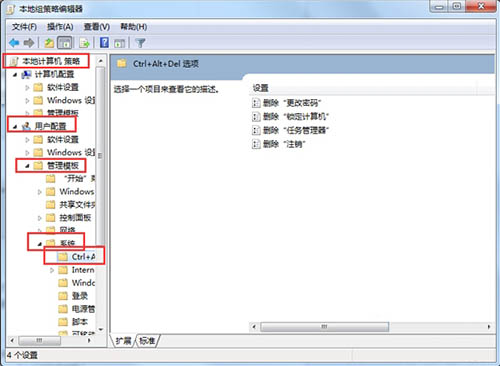
4、在弹出来的设置窗口中,选择“未配置”或“已禁用”,点击确定按钮保存退出。如图所示:
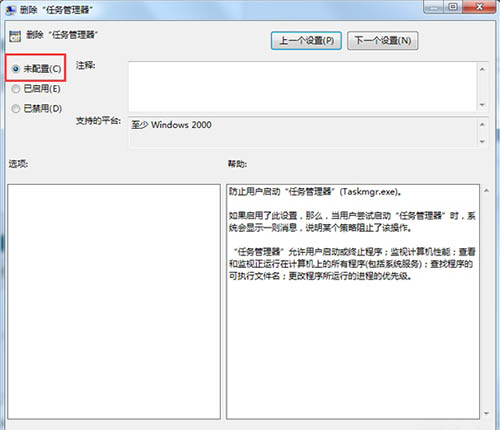
关于win7系统任务管理器被锁定的解决教程就为用户们详细介绍到这里了,如果用户们使用电脑的时候遇到了相同的情况,可以参考以上方法步骤进行操作哦,希望本篇教程能够帮到大家,更多精彩教程请关注新毛桃官方网站。
责任编辑:新毛桃:http://www.xinmaotao.net